Omlet Chat-App einrichten und nutzen
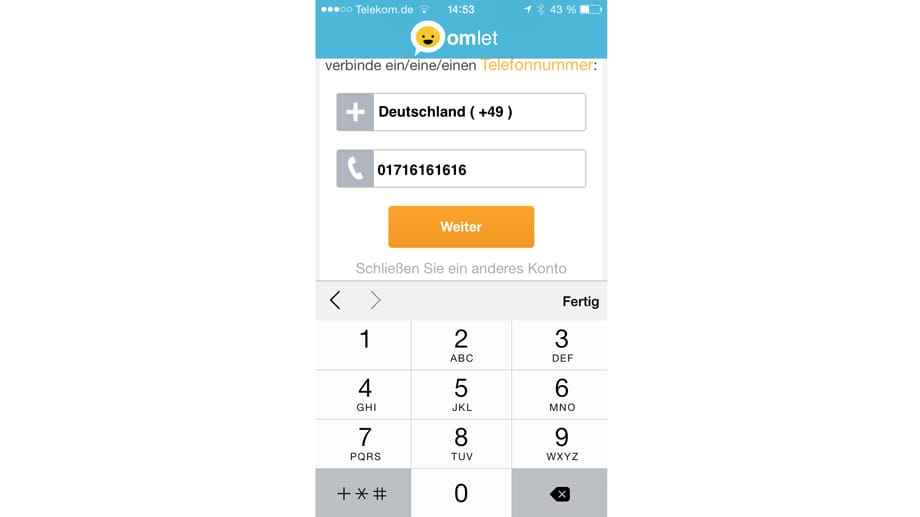
Bei der ersten Anmeldung fragt Omlet nach der Mobilfunk-Nummer. Wie bei WhatsApp dient diese dazu, den Nutzer zu identifizieren.
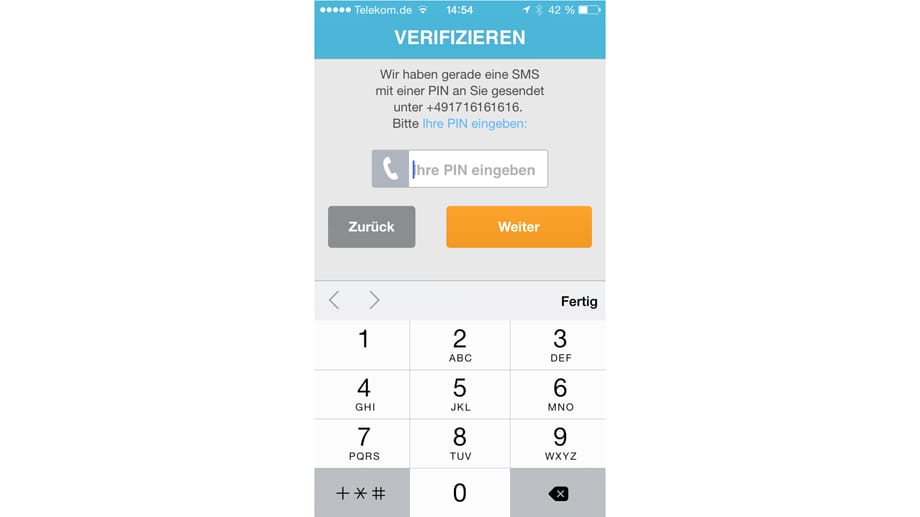
Nach der Eingabe der Nummer erhält der Nutzer eine PIN per SMS. Damit wird sichergestellt, dass die Registrierung auch über das Mobiltelefon erfolgt, dessen Nummer eingegeben wurde.
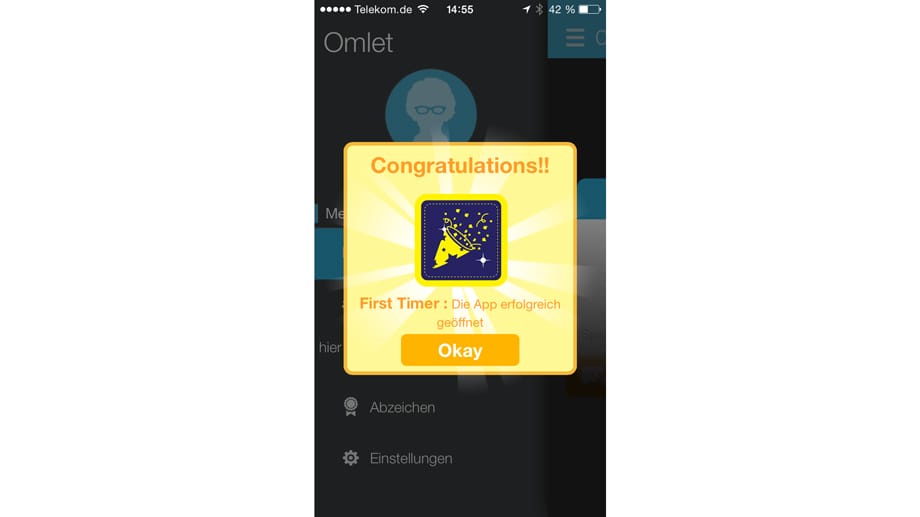
Ist die Registrierung abgeschlossen, gibt es schon die erste "Belohnung". Omlet vergibt für verschiedene Aktionen sogenannte "Sticker", die der Nutzer sammeln und auch an andere Nutzer verschicken kann.
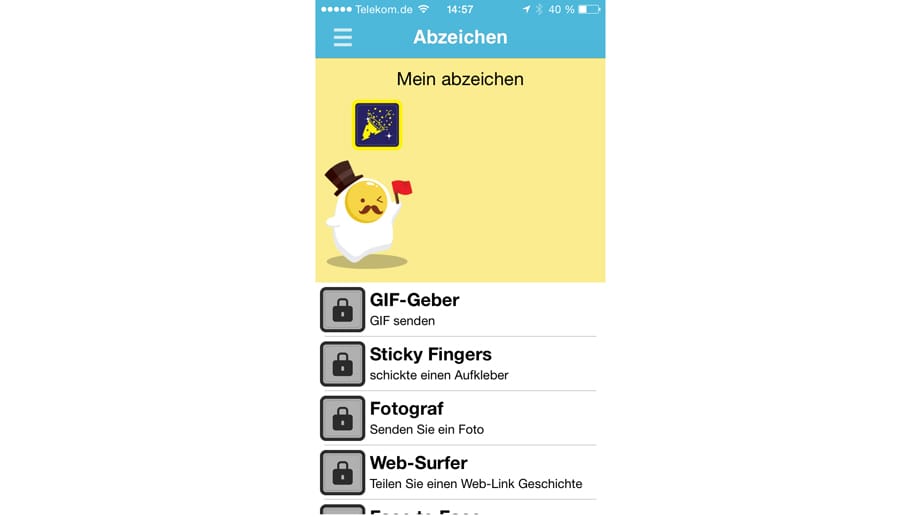
Sticker und animierte GIFs, aber auch Fotos und andere Inhalte lassen sich in einer Sammlung verwalten. Omlet möchte unter anderem mit dem Verkauf von animierten Gifs und Stickern Geld verdienen. Das Schloss bedeutet, dass ein entsprechendes Element noch nicht freigeschaltet ist.
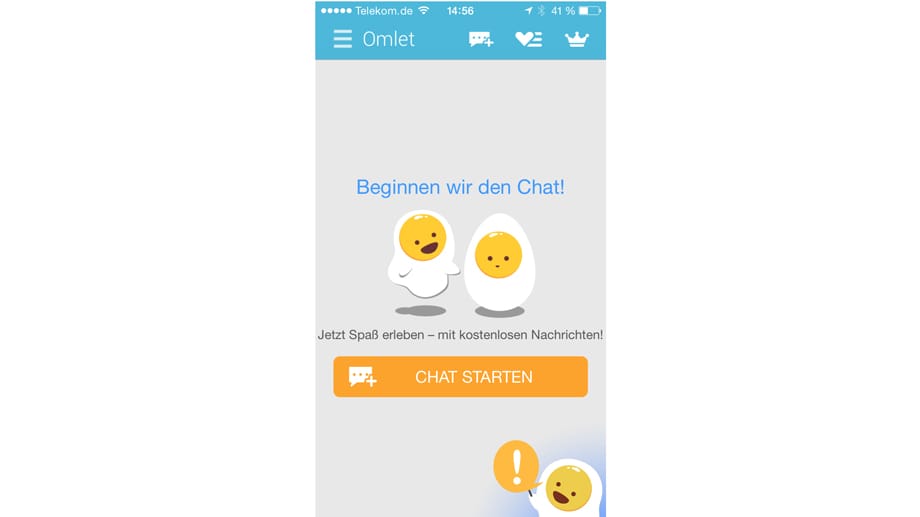
Der Nutzer kann jetzt loslegen und den ersten Chat starten. Das nervös zappelnde Ei mit dem Ausrufezeichen unten rechts zeigt an, dass die Einrichtung von Omlet noch nicht vollständig abgeschlossen ist. Tippt man das Ausrufezeichen an, gelangt man zu der jeweiligen Einstellung.
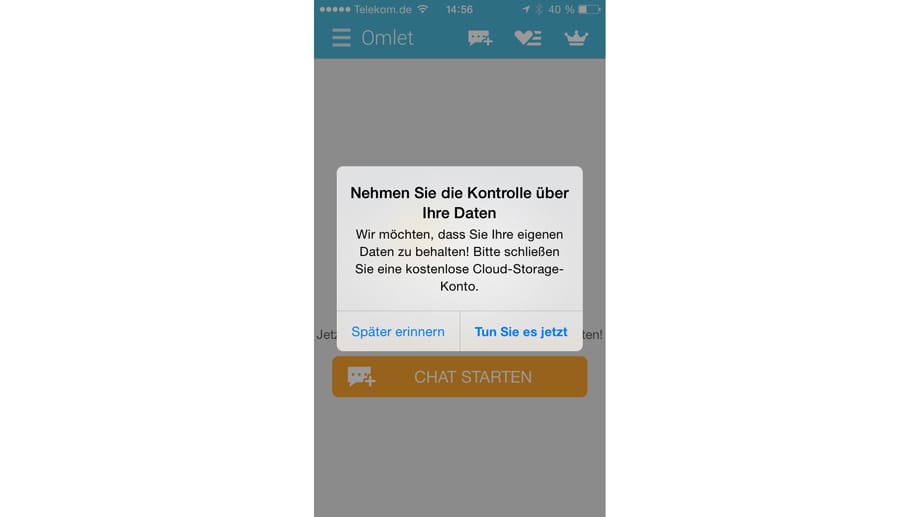
Der Nutzer wird aufgefordert, ein Cloud-Konto zur Speicherung seiner Daten auszuwählen. Das Datenschutzkonzept von Omlet sieht vor, dass Fotos und andere Daten nicht zentral auf den Servern des Dienstleisters, sondern auf einem vom Nutzer selbst verwalteten Speicher abgelegt werden.
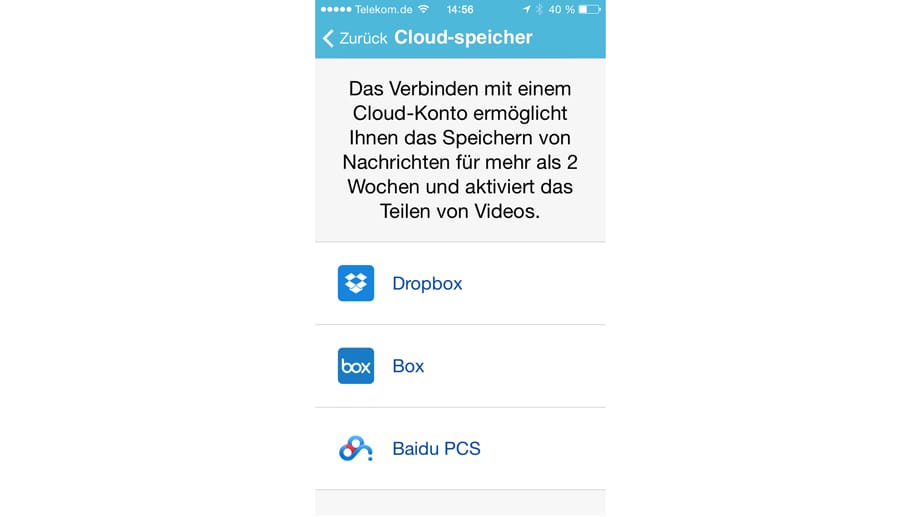
Derzeit können die Nutzer von Omlet zwischen den Datenspeicherdiensten Dropbox, Box und Baidu PCS wählen. Das setzt voraus, dass Nutzer sich dort angemeldet haben.
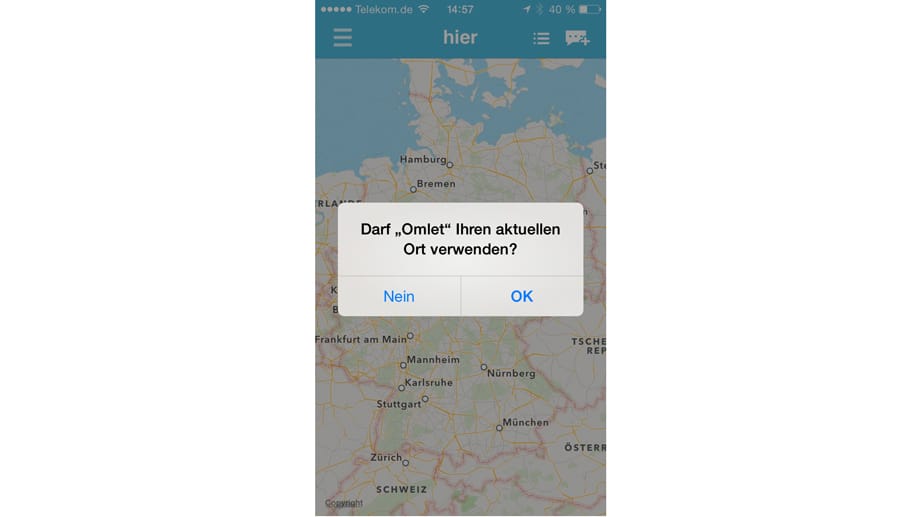
Bei der ersten Benutzung fragt Omlet nach, ob der aktuelle Aufenthaltsort verwendet werden darf, wenn eine Ortsangabe erfasst und eventuell gesendet wird.












